Wordでテキストボックスと表を組み合わせて使っていると、思いがけない挙動に戸惑うことがあります。
この記事では、次の2つの現象について対処方法をまとめました。
- テキストボックス内に表を挿入し、[Ctrl]キーでコピーすると、表の罫線が消えてしまう現象
- 表の各セル内に挿入したテキストボックスで文字を編集すると、他のテキストボックスも連動して編集されたように見える現象
これまでWordの操作に慣れている方ほど、驚かれるかもしれません。
本記事では、それぞれの現象の事例と、実際に効果のあった対処方法を紹介します。
いずれ修正されると思いますが、この現象に遭遇した際は、慌てず冷静に対処してください。
ここでは、Word 2024で解説しますが、Word 2016以降のすべてのバージョンで起きている現象です。
![表を挿入したテキストボックスを[Ctrl]キーでコピーすると、表の罫線が消える現象](https://hamachan.info/WordPress2025/wp-content/uploads/2025/09/100026textbox-table04.png)
参考ここで解説に使用しているWord 2024のバージョンは、バージョン2508(ビルド19127.20240)です。バージョンアップによって、不具合が解消されている可能性もあります。
テキストボックス内の表の罫線が消える現象
[挿入]タブの[図]グループにある[図形]から[テキストボックス]を選択して、本文内にテキストボックスを挿入します。
![[挿入]タブの[図形]-[テキストボックス]](https://hamachan.info/WordPress2025/wp-content/uploads/2025/09/100026textbox-table01.png)
描画したテキストボックス内に表を作成します。
テキストボックス内にカーソルを置いて、[挿入]タブの[表]グループにある[表]をクリックして、任意の行数と列数のマス目を選択して表を挿入します。
ここでは、3行×2列の表を作成します。
![[挿入]タブの[表]グループにある[表]](https://hamachan.info/WordPress2025/wp-content/uploads/2025/09/100026textbox-table03.png)
テキストボックスの枠線上を選択して、
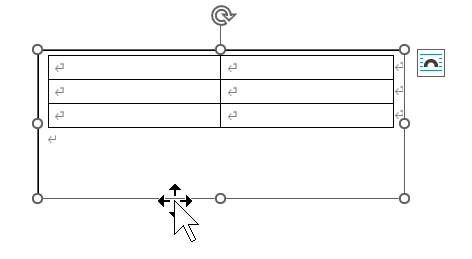
キーボードから[Ctrl]キーを押したまま下へドラッグします。
![キーボード[Ctrl]キー](https://hamachan.info/WordPress2025/wp-content/uploads/2017/01/kibord-ctrl-e1723292461832.png)
テキストボックスと表がコピーされます。
しかし、よく見ると、テキストボックス内の表の罫線は消えてグリッド線になっています。
Word 2013までは、見られなかった現象です。
![表を挿入したテキストボックスを[Ctrl]キーでコピーすると、表の罫線が消える現象](https://hamachan.info/WordPress2025/wp-content/uploads/2025/09/100026textbox-table04.png)
参考テキストボックスの挿入は、[挿入]タブの[テキスト]グループにある[テキストボックス]から[横書きテキストボックスの描画]を選択して操作しても同じです。現象も変わりません。
また、[縦書きテキストボックス]では表は挿入できません。
表のグリッド線を非表示にして[Ctrl]キーでドラッグしてコピーすると、グリッド線も非表示の状態になります。表のグリッド線は、印刷されることありません。
表のグリッド線の表示と非表示は、[テーブルレイアウト]タブの[表]グループにある[グリッド線の表示]で設定します。
![[テーブルレイアウト]タブの[表]グループにある[グリッド線の表示]](https://hamachan.info/WordPress2025/wp-content/uploads/2025/09/100026textbox-table06.png)
この現象はX(旧ツイッター)のフォロワーさんから教えていただきました。ありがとうございます。かなり前から起きている現象だそうです。
Microsoftには既にフィードバックを送っています。
テキストボックス内に表を挿入する方法は、表を自由に移動させたい場合などに有効な方法です。
罫線が消えないようにコピーするには
テキストボックス内の表の罫線が消えないようにコピーするには、コピーして貼り付けします。
まず、テキストボックスの枠線上をクリックして選択します。
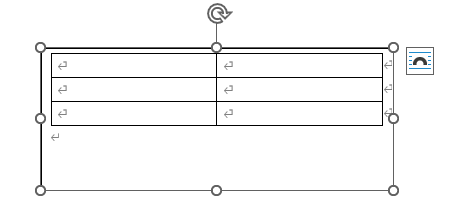
そして、キーボードから[Ctrl]+[C]でコピーします。
![キーボード[Ctrl]+[C]](https://hamachan.info/WordPress2025/wp-content/uploads/2017/01/kibord-ctrl-c-e1723445232658.png)
続けて、[Ctrl]+[V]で貼り付けします。
![キーボード[Ctrl]+[V]](https://hamachan.info/WordPress2025/wp-content/uploads/2019/08/kibord-ctrl-v-e1723361120292.png)
表の罫線は、そのままです。
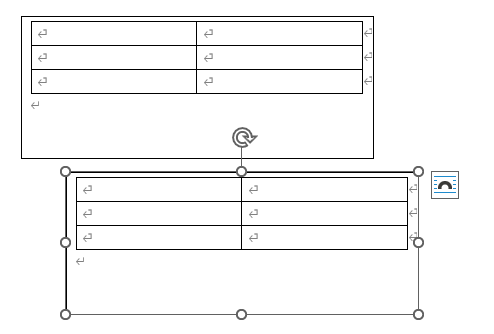
参考コピー&ペーストは、ショートカットメニューや、リボンのコマンドから操作してもかまいません。
しかし、[Ctrl]キー使う以外のコピー&ペーストの操作では、貼り付け位置の再調整が必要になる場合があります。
[Ctrl]キーでの操作に慣れている方にとっては、かなり面倒だと思います。早く改善されることを願っています。
テキストボックスの文字を編集すると他のテキストボックスも連動する現象
表を挿入します。ここでは、3行1列の表を作成しています。
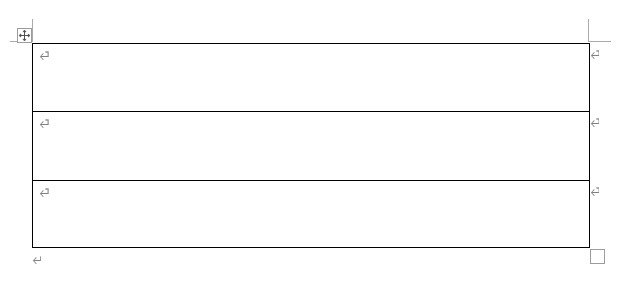
表の各セルにテキストボックスを挿入します。
テキストボックスを1個ずつ挿入しても、コピー&ペーストしても同じ現象になります。
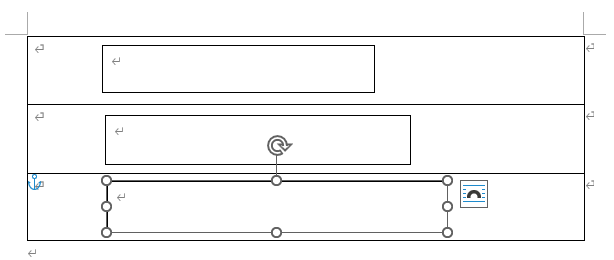
表内の各テキストボックスに文字を入力します。入力された文字は、数字でもアルファベットでも同じ現象が起きます。半角でも全角でも変わりません。
2個目や3個目のテキストボックスへ文字を入力する時に、正常に入力できないという現象が起きる場合もあります。
文字が入力できていないわけではありません。最後まで入力してテキストボックスをドラッグで少し動かすと正常に表示されます。
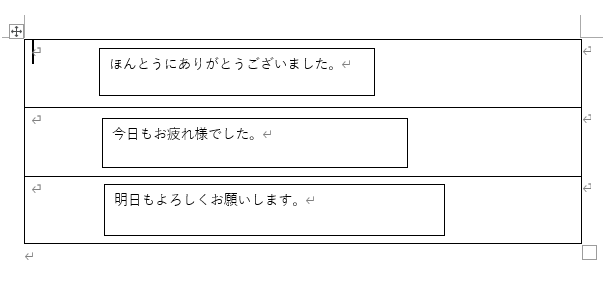
連動しているように見える現象です。
1個目のテキストボックスで文字を削除します。ここでは、[ございました。]を削除しています。
そうすると、2個目と3個目のテキストボックスの先頭部分の文字が消えたようになります。実際は消えていません。
文字を追加した場合も同じように2個目と3個目のテキストボックスも一緒に編集しているような現象になります。
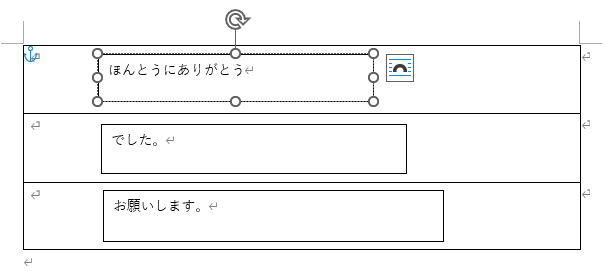
慌てずに1個目のテキストボックスを選択して、少しだけ移動させます。
すると、2個目と3個目の消えていたように見えた文字が現れます。
または、[選択]作業ウィンドウを表示させて、テキストボックスを一度非表示にして、再表示すると正常に表示されます。
既に綺麗に配置したテキストボックスであれば、少しでも動かすのは避けたいですね。その場合は、非表示と再表示で対処されることをおすすめします。
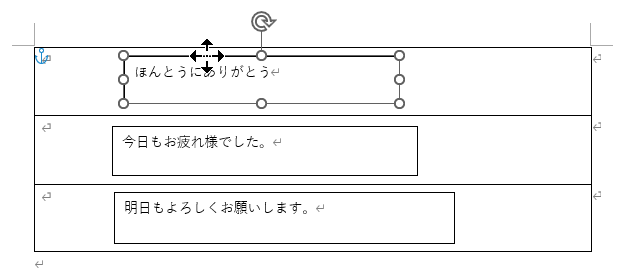
参考この現象に気がついたのは、2025年7月末です。ラベルシールを作成しているときに気がつきました。
パソコン教室の生徒さんのWordでもすべての同じ現象になりました。これには、皆さん驚かれていました。Wordのバージョンは、2016から365までです。
しかし、2025年9月末には、ラベルシールでの現象は改善されているようです。私の環境では発生していません。ただし、本文内に表を作成し、表内にテキストボックスを挿入すると現象が発生します。
また、表の1つのセルに複数のテキストボックスを挿入した場合は、この現象は出ません。
新しい日本語IMEでも、旧のIMEでも現象は同じです。
追記(2025/11/06):他のテキストボックスが連動する現象は解消されているようです。検証バージョン 2510(ビルド 19328.20158)
Office 2016と2019はサポート終了してますが、私の環境ではバージョンアップでき解消されました。
この現象が起きないようにするには
このテキストボックスが連動しているように見える現象を回避する方法です。
テキストボックスを選択して、[図形の書式]タブの[配置]グループにある[オブジェクトの選択と表示]をクリックします。
現象が起きた後に、行ってもかまいません。
![[図形の書式]タブの[配置]グループにある[オブジェクトの選択と表示]](https://hamachan.info/WordPress2025/wp-content/uploads/2025/09/100026textbox-table17.png)
[選択]作業ウィンドウが表示されますので、上部にある[すべて非表示]をクリックします。
![[選択]作業ウィンドウの[すべて非表示]](https://hamachan.info/WordPress2025/wp-content/uploads/2025/09/100026textbox-table18.png)
テキストボックスがすべて非表示になります。その後、[選択]作業ウィンドウの[すべて表示]をクリックします。
![[選択]作業ウィンドウの[すべて表示]](https://hamachan.info/WordPress2025/wp-content/uploads/2025/09/100026textbox-table19.png)
テキストボックスが表示されます。
一度この操作を実行しておくと、文字を修正しても他のテキストボックスが連動して動作するような現象はなくなります。
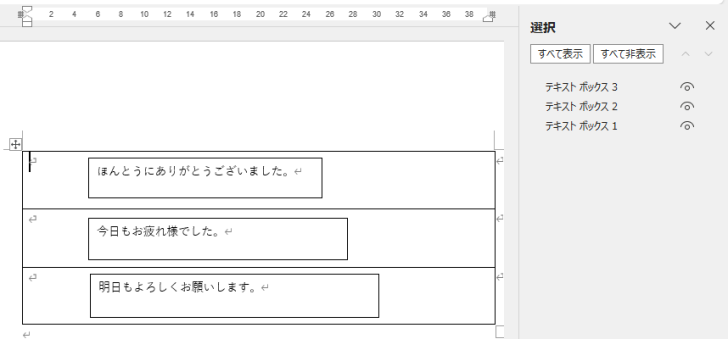
同じように1個目のテキストボックスで[ございました。]を削除していますが、他のテキストボックスはそのままです。影響を受けることはありません。
これが正常ですね。
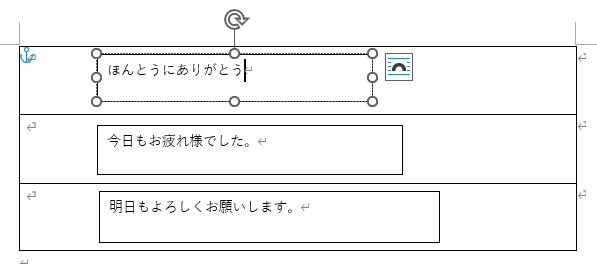
参考複数のオブジェクトを操作する際は、[選択]作業ウィンドウを表示することで、効率よく操作できるようになります。
-
複数の図形や画像を操作するには[オブジェクトの選択と表示]が便利
図形や画像を操作する機能として、[オブジェクトの選択と表示]というのがあります。 この機能は、複数のオブジェクトを同時に管理・編集する際に非 ...
[オブジェクトの選択と表示]については、PowerPointでも解説しています。
-
[オブジェクトの選択と表示]でオブジェクトをすべて非表示に
PowerPoint 2007以降では、[オブジェクトの選択と表示]ウィンドウを表示できます。 このウィンドウでは、スライド上のすべてのオブ ...
Wordのそのほかの不具合
Wordでは、そのほかにも不具合がでることがあります。
オブジェクトを[Ctrl]キーでコピーするとサイズ変更ハンドルが消える
オブジェクトを[Ctrl]キーでコピーすると、コピー元のオブジェクトにサイズ変更ハンドルが表示されなくなる現象も出ています。
以下の記事で解説していますが、この場合も[選択]作業ウィンドウを表示して、オブジェクトの非表示と再表示で表示されるようになります。
-
画像や図形を選択してもサイズ変更ハンドルが表示されない
Wordの文書に画像を挿入した後、その画像を[Ctrl]キーを使ってコピーすると、なぜかコピー元の画像周りのサイズ変更ハンドルが表示されなく ...
新規文書の行間が広い/フォントサイズが11ptになる
また、新規文書の行間が広がったり、既定のフォントサイズが11ptになることもあります。
我が家の環境でこの現象が出たのは、Word 2024のみでしたが、パソコン教室でこの現象を確認したWordのバージョンは、2019、2021、2024、365とさまざまでした。
Wordの新規文書のフォントが11ptで行間も広い!従来の書式に戻す方法
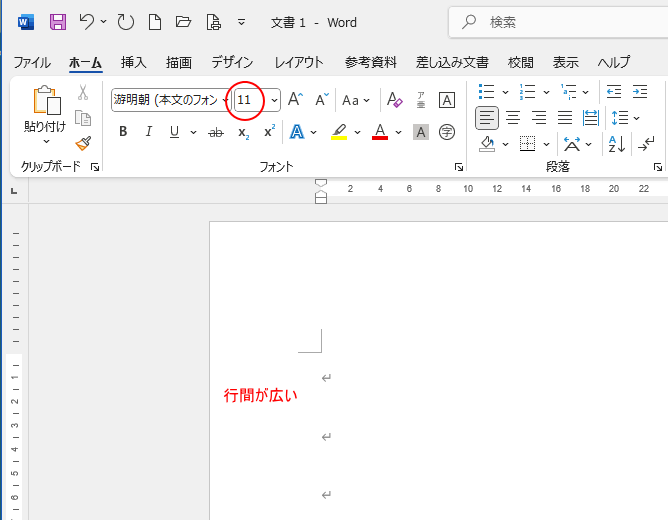
フィードバックの送信
WindowsやOfficeには、フィードバックを送信するための機能が標準で搭載されています。
フィードバックが多いと改善されるのも早いようです。
もし、何か不具合があれば、Microsoftへフィードバックを送ってみてください。
[ヘルプ]タブの[ヘルプ]グループにある[フィードバック]をクリックします。
[Microsoftへのフィードバック]作業ウィンドウが表示されますので、[問題の報告]をクリックします。
![[ヘルプ]タブの[ヘルプ]グループにある[フィードバック]](https://hamachan.info/WordPress2025/wp-content/uploads/2025/09/100026textbox-table23.png)
[Microsoftへのフィードバック]のテキストボックスが表示されますので、ここへ現象を入力します。
[スクリーンショットを含める]のチェックボックスをオンにすると、Wordのウィンドウをそのままスクリーンショットで送ることができます。
![[Microsoftへのフィードバック]作業ウィンドウ](https://hamachan.info/WordPress2025/wp-content/uploads/2025/09/100026textbox-table25-e1758624597645.png)
[ヘルプ]タブの表示/非表示
[ヘルプ]タブは、オプションから表示/非表示の設定ができます。
どのタブでもいいので、タブで右クリックして、ショートカットメニューから[リボンのユーザー設定]をクリックします。
![ショートカットメニューの[リボンのユーザー設定]](https://hamachan.info/WordPress2025/wp-content/uploads/2025/09/100026textbox-table502.png)
[Wordのオプション]ダイアログボックスの[リボンのユーザー設定]タブが表示されます。
[ヘルプ]のチェックボックスをオン/オフで設定します。
![[Wordのオプション]ダイアログボックスの[リボンのユーザー設定]タブ-[ヘルプ]](https://hamachan.info/WordPress2025/wp-content/uploads/2025/09/100026textbox-table503.png)
参考Windowsの[問い合わせ]と[フィードバック]は、スタートメニューのプログラムの中にあります。
